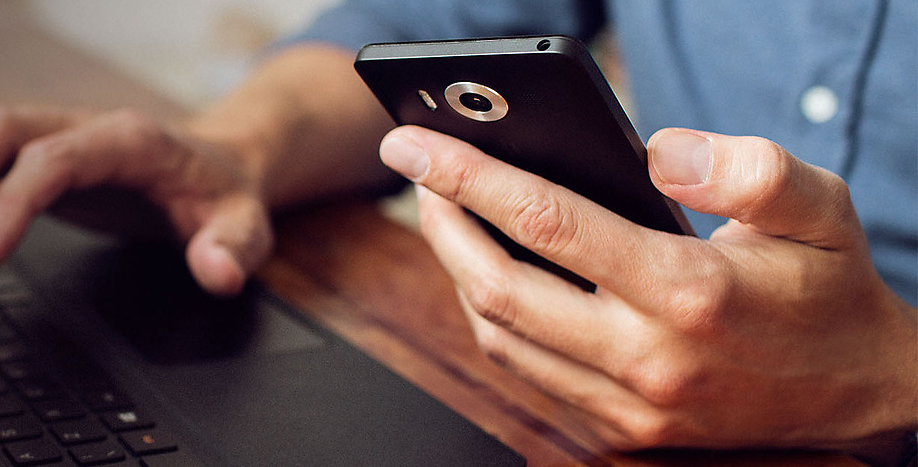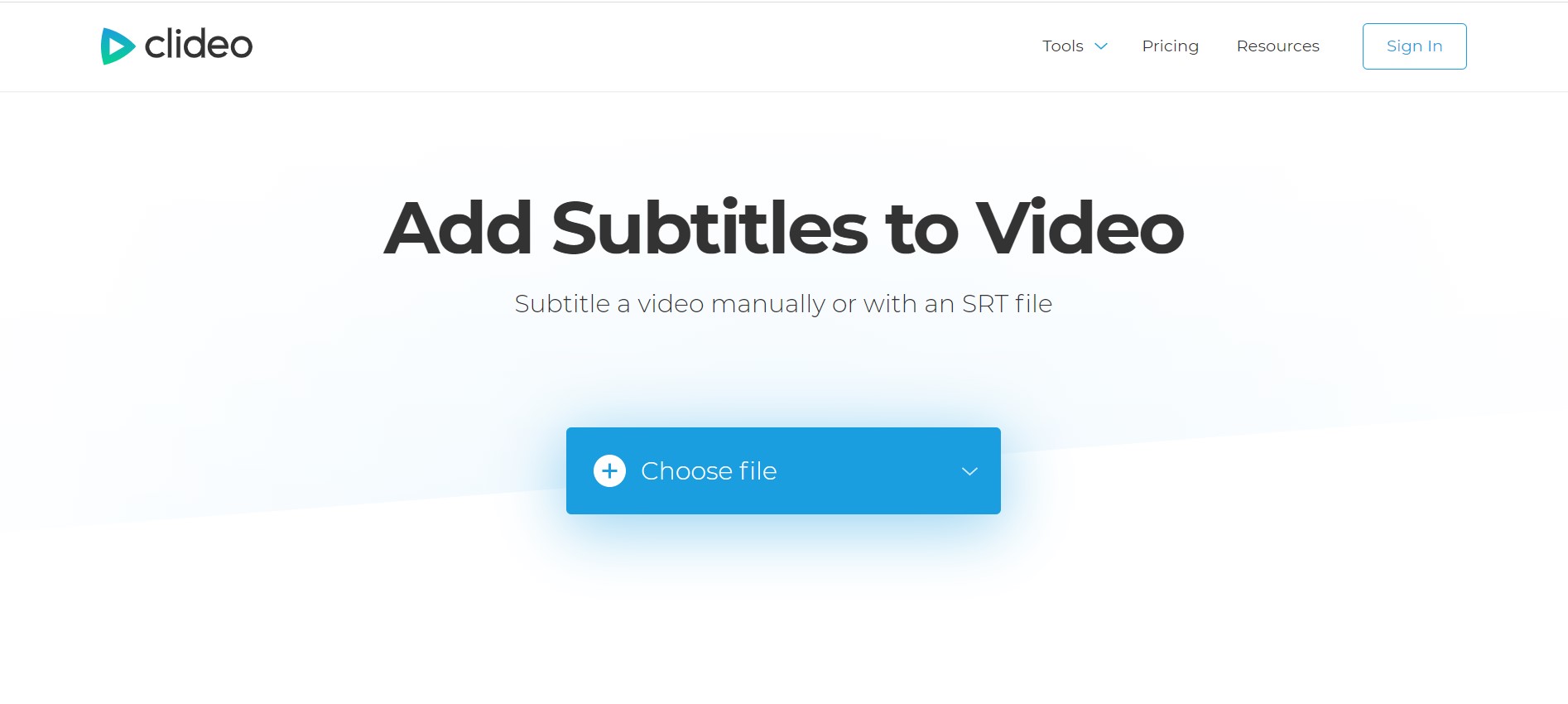Το Vivo NEX είναι ένα φανταστικό και επαναστατικό smartphone με οθόνη 6,6 ιντσών χωρίς στεφάνη. Η μπροστινή κάμερα και η τεχνολογία μετάδοσης ήχου στην οθόνη δεν είναι επίσης συνηθισμένα χαρακτηριστικά. Αλλά είναι πολλά να διερευνήσουμε σχετικά με αυτό το smartphone, οπότε παραθέτουμε 15 κρυφές λειτουργίες του Vivo NEX που θα κάνουν το smartphone καλύτερο με διάφορους τρόπους.
Χειρονομίες πλοήγησης

Μπορείτε να ενεργοποιήσετε τις κινήσεις πλοήγησης σάρωσης στο Ζω Nex ακριβώς όπως το iPhone X. Μεταβείτε στις Ρυθμίσεις> Πλοήγηση συστήματος> επιλέξτε Κινήσεις πλοήγησης για να τις ενεργοποιήσετε. Μπορείτε να αλλάξετε την πλευρά της χειρονομίας επιστροφής σε δεξιά ή αριστερά. Μπορείτε επίσης να αλλάξετε το στυλ χειρονομίας πλοήγησης στο μενού Ρυθμίσεις πλοήγησης συστήματος.
Λειτουργία παιχνιδιού

Η λειτουργία παιχνιδιού είναι αυτονόητη, ενισχύει την απόδοση του παιχνιδιού σας σκοτώνοντας μερικές λιγότερο χρήσιμες δραστηριότητες στο παρασκήνιο. Για να το ενεργοποιήσετε, ανεβάστε τον πίνακα ελέγχου σύροντας προς τα πάνω από την άκρη του κουμπιού της οθόνης και πατήστε το κουμπί Λειτουργία παιχνιδιού για να το ενεργοποιήσετε.
Παραθέτω, η λειτουργία παιχνιδιού εξαντλεί γρήγορα την μπαταρία, οπότε θυμηθείτε να την απενεργοποιήσετε μετά το παιχνίδι.
Ταχύτητα δικτύου

Μπορείτε να ελέγξετε την ταχύτητα του δικτύου σας απευθείας στην ειδοποίηση που βρίσκεται στην κορυφή. Από προεπιλογή, αυτή η δυνατότητα είναι απενεργοποιημένη, για να το ενεργοποιήσετε, μεταβείτε στις Ρυθμίσεις> Γραμμή συστήματος και ειδοποίηση και ενεργοποιήστε την Επιλογή ταχύτητας δικτύου. Αυτό θα δείξει την τρέχουσα ταχύτητα δικτύου στη γραμμή ειδοποιήσεων.
Ποσοστό μπαταρίας
Για να ενεργοποιήσετε το κείμενο ποσοστού μπαταρίας στη γραμμή ειδοποιήσεων, μεταβείτε στις Ρυθμίσεις> Γραμμή κατάστασης και ειδοποίηση> πατήστε την επιλογή Ποσοστό μπαταρίας. Μπορείτε να επιλέξετε μεταξύ των επιλογών εάν θα εμφανίζεται το κείμενο μέσα στο εικονίδιο της μπαταρίας ή έξω από το εικονίδιο της μπαταρίας.
Προστασία ματιών

Η προστασία των ματιών προσθέτει ένα έγχρωμο φίλτρο στην οθόνη που κάνει το κείμενο στην οθόνη ευανάγνωστο σε συνθήκες χαμηλού φωτισμού χωρίς να βλάπτει τα μάτια. Για να το ενεργοποιήσετε, μεταβείτε στις Ρυθμίσεις> Οθόνη και φωτεινότητα> Προστασία ματιών. Εδώ μπορείτε επίσης να ορίσετε την ώρα για να ενεργοποιήσετε και να απενεργοποιήσετε αυτόματα την προστασία των ματιών.
Αναλογία εμφάνισης εφαρμογής
Ορισμένες εφαρμογές δεν έχουν βελτιστοποιηθεί για τον τύπο εμφάνισης του Vivo NEX και δείχνει ένα κενό διάστημα στη διεπαφή χρήστη των εφαρμογών. Για να βελτιστοποιήσετε την εφαρμογή για αυτήν την οθόνη, απλώς ξεκινήστε την εφαρμογή και θα δείτε ένα οριζόντιο banner κάτω από τη διεπαφή χρήστη της εφαρμογής. Πατήστε το banner και μετά πατήστε OK, η εφαρμογή θα επανεκκινηθεί σε πλήρη προβολή.
Ξυπνήστε υπενθύμιση οθόνης
Για να ξυπνάτε το smartphone σας κάθε φορά, λαμβάνει μια ειδοποίηση στο τηλέφωνό σας, μπορείτε να ενεργοποιήσετε αυτήν την επιλογή. Μεταβείτε στις ρυθμίσεις> γραμμή κατάστασης και ειδοποίηση> ενεργοποιήστε τις επιλογές υπενθύμισης οθόνης αφύπνισης εκεί. Αυτή η επιλογή χρειάζεται περισσότερη μπαταρία από το συνηθισμένο, επομένως απενεργοποιήστε αυτές τις επιλογές εάν το τηλέφωνό σας έχει χαμηλή μπαταρία.
Αναδυόμενος ήχος κάμερας
Η κάμερα που εμφανίζεται στο Vivo Nex φαίνεται δροσερή, μπορείτε να την κάνετε ακόμα πιο δροσερή προσθέτοντας έναν ήχο σε αυτήν. Μεταβείτε στις Ρυθμίσεις> Ήχος και Δόνηση> Αναδυόμενος ήχος κάμερας> ορίστε μία από τις τρεις διαθέσιμες επιλογές εκεί.
Πάντα στην οθόνη
Πάντα στην οθόνη είναι καλύτερο για το smartphone με οθόνες Super AMOLED όπως το Vivo Nex, δείχνει χρόνο και περισσότερες πληροφορίες όταν η οθόνη δεν είναι αναμμένη. Για να το ενεργοποιήσετε, μεταβείτε στις Ρυθμίσεις> Οθόνη κλειδώματος, αρχική οθόνη και ταπετσαρία> πατήστε στις επιλογές Πάντα στην οθόνη και ενεργοποιήστε την.
Λειτουργία εξοικονόμησης ενέργειας
Αυτή η λειτουργία θα σας εξοικονομήσει σε κρίσιμες συνθήκες όταν απομένει πολύ χαμηλή μπαταρία στο smartphone σας. Αυτή η λειτουργία περιορίζει τις δυνατότητες του smartphone και εξοικονομεί στο μέγιστο την μπαταρία. Αυτή η λειτουργία κλείνει κάθε εφαρμογή που εκτελείται στο παρασκήνιο, οπότε αποθηκεύστε ό, τι εργάζεστε πριν ενεργοποιήσετε αυτήν τη λειτουργία.
Καθαρίστε τον αποθηκευτικό χώρο
Το Vivo Nex διαθέτει μια δυνατότητα καθαρισμού προσωρινής μνήμης που κρύβεται μέσα στις ρυθμίσεις. Η εκκαθάριση της προσωρινής μνήμης θα κάνει το smartphone σας λίγο πιο γρήγορο, μεταβείτε στις Ρυθμίσεις> RAM και Χώρος αποθήκευσης> Χώρος αποθήκευσης καθαρισμού. Εδώ θα βρείτε όλες τις επιλογές καθαρισμού προσωρινής μνήμης και αποθήκευσης.
Εύκολη αφή
Γνωρίζουμε ότι οι κινήσεις πλοήγησης δεν είναι για όλους και αυτές είναι κάπως συγκεχυμένες. Έτσι, η Vivo έχει προσθέσει άλλες επιλογές πλοήγησης που ονομάζονται Easy touch, για να ενεργοποιήσετε αυτήν τη λειτουργία, μεταβείτε στις Ρυθμίσεις> Περισσότερες ρυθμίσεις> Easy Touch. Αυτό θα λειτουργεί ακόμη και με τα κουμπιά πλοήγησης ή τις κινήσεις.
Ομορφιά προσώπου για βιντεοκλήση
Αυτή η λειτουργία είναι αυτονόητη και μπορείτε να την ενεργοποιήσετε μεταβαίνοντας στις Ρυθμίσεις> Περισσότερες ρυθμίσεις> Ομορφιά προσώπου για βιντεοκλήση. Μπορείτε να το επιτρέψετε στις εφαρμογές που χρειάζεστε, θα εμφανίσει όλες τις υποστηριζόμενες εφαρμογές βιντεοκλήσεων, ώστε να μπορείτε να επιλέξετε αυτήν που θέλετε να χρησιμοποιήσετε το φίλτρο ομορφιάς.
Ειδοποιήσεις φακού
Εάν έχετε τη συνήθεια να τοποθετείτε το smartphone σας ανάποδα στο τραπέζι και χάσετε μικρές ειδοποιήσεις όταν φτάσουν. Στη συνέχεια, ενεργοποιήστε τις ειδοποιήσεις φακού που θα ανάψουν το φακό όταν φτάσει η ειδοποίηση. Για να το ενεργοποιήσετε, μεταβείτε στις Ρυθμίσεις> Περισσότερες ρυθμίσεις> Ειδοποιήσεις φακού.
Εφαρμογή cloner
Η εφαρμογή cloner αντιγράφει μια εφαρμογή στο smartphone σας, ώστε να μπορείτε να χρησιμοποιήσετε δύο λογαριασμούς στην ίδια εφαρμογή στο ίδιο τηλέφωνο. Μεταβείτε στις Ρυθμίσεις> App Clone> αλλάξτε την εναλλαγή της εφαρμογής που θέλετε να κλωνοποιήσετε. Αυτό θα δημιουργήσει μια άλλη εφαρμογή στην αρχική οθόνη, ώστε να κάνετε διάκριση μεταξύ της αρχικής και της εφαρμογής κλώνου.
συμπέρασμα
Υπάρχουν πολλά περισσότερα από τη λίστα που παρέχεται εδώ, μπορείτε να τα εξερευνήσετε στο μενού ρυθμίσεων και αν τα βρείτε, πείτε μας για να τα προσθέσουμε στη λίστα μας. Για περισσότερες συμβουλές και κόλπα, ακολουθήστε τις σελίδες κοινωνικών μέσων και εγγραφείτε στο κανάλι μας στο YouTube.
Σχόλια στο Facebook